臺式電腦裝系統(tǒng)怎么進pe安裝?使用U盤安裝系統(tǒng)非常方便,其中進pe安裝是比較主流的方式,在pe中用戶可以非常直觀的進行分區(qū)等操作。有用戶打算給臺式機安裝系統(tǒng),但是不知道怎么進pe安裝,這邊跟小編一起來學習臺式電腦裝系統(tǒng)進入pe安裝的步驟。
相關教程:
wepe安裝原版win10 1803教程(uefi模式)
微pe安裝win10詳細教程(ghost版uefi模式)
一、安裝準備
1、8G容量或更大U盤,轉移U盤所有文件
2、制作支持大于4G鏡像的啟動盤:wepe啟動盤制作教程
3、系統(tǒng)下載:ghost win10 64位完美優(yōu)化版v2019.03
二、U盤啟動設置:bios設置u盤啟動方法
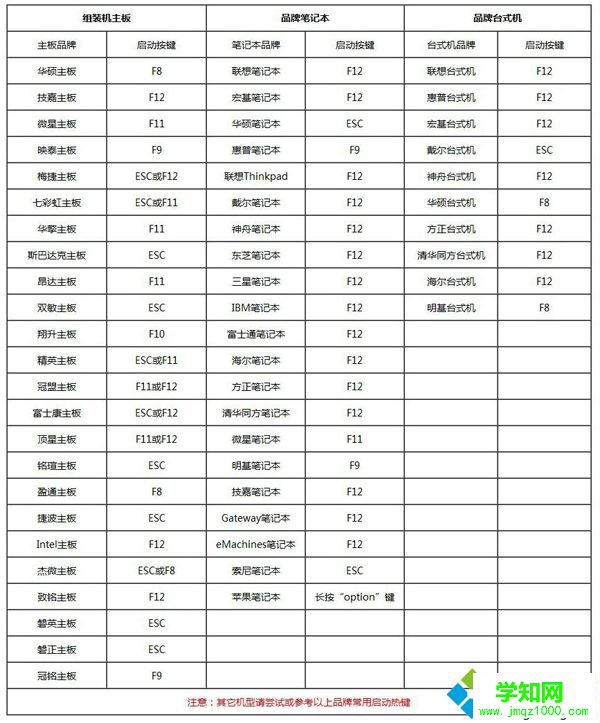
三、臺式電腦裝系統(tǒng)進pe安裝步驟如下
1、制作好wepe啟動盤,然后把下載的系統(tǒng)放進微pe工具箱;
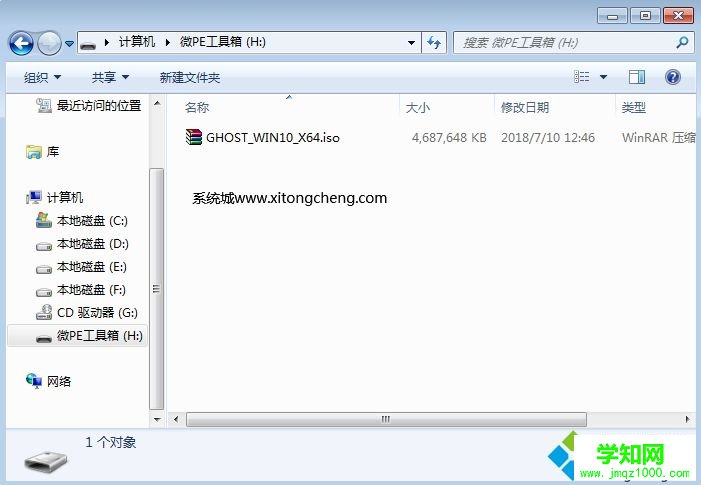
2、在需要裝系統(tǒng)的電腦上插入啟動U盤,啟動過程中不停按F12或F11或Esc,不同的電腦啟動快捷鍵不一樣,具體參考第二點U盤啟動設置,之后彈出啟動項選擇菜單,如果選擇不帶uefi的項,表示legacy模式,比如Sandisk Cruzer Blade 1.26,選擇它,按回車,從U盤啟動;
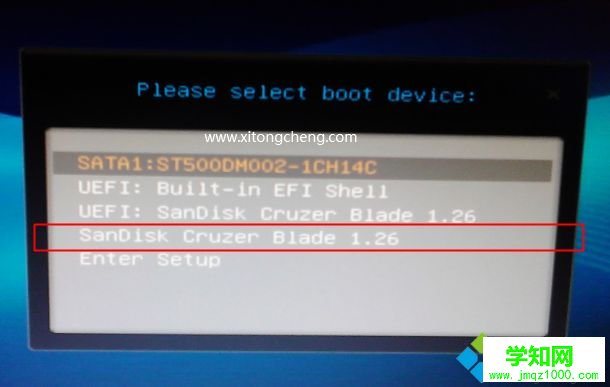
3、直接進入到wepe系統(tǒng)環(huán)境中,如果不需要全盤重新分區(qū),直接看第6步,如果是新硬盤或者需要全盤格式化,則雙擊打開分區(qū)工具DiskGenius,右鍵硬盤,選擇【快速分區(qū)】;
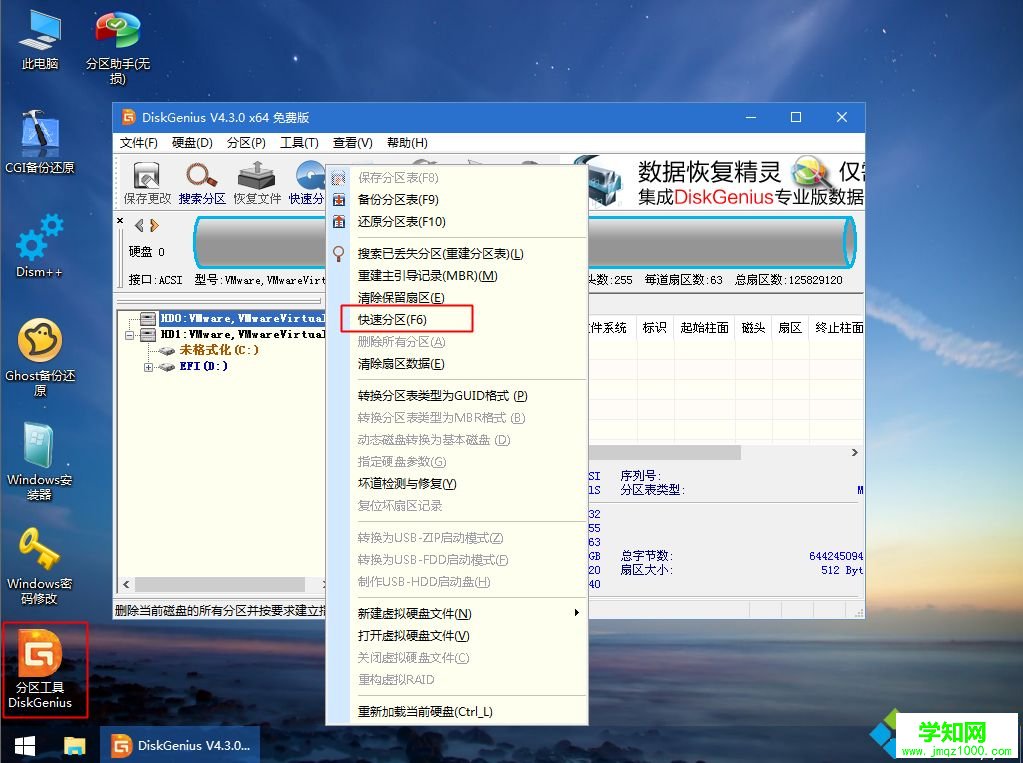
4、設置分區(qū)數目,設置系統(tǒng)盤大小,一般建議50G以上,如果是固態(tài)盤,還需要勾選【對齊分區(qū)到此扇區(qū)數的整數倍】,2048或4096都可以,確定;
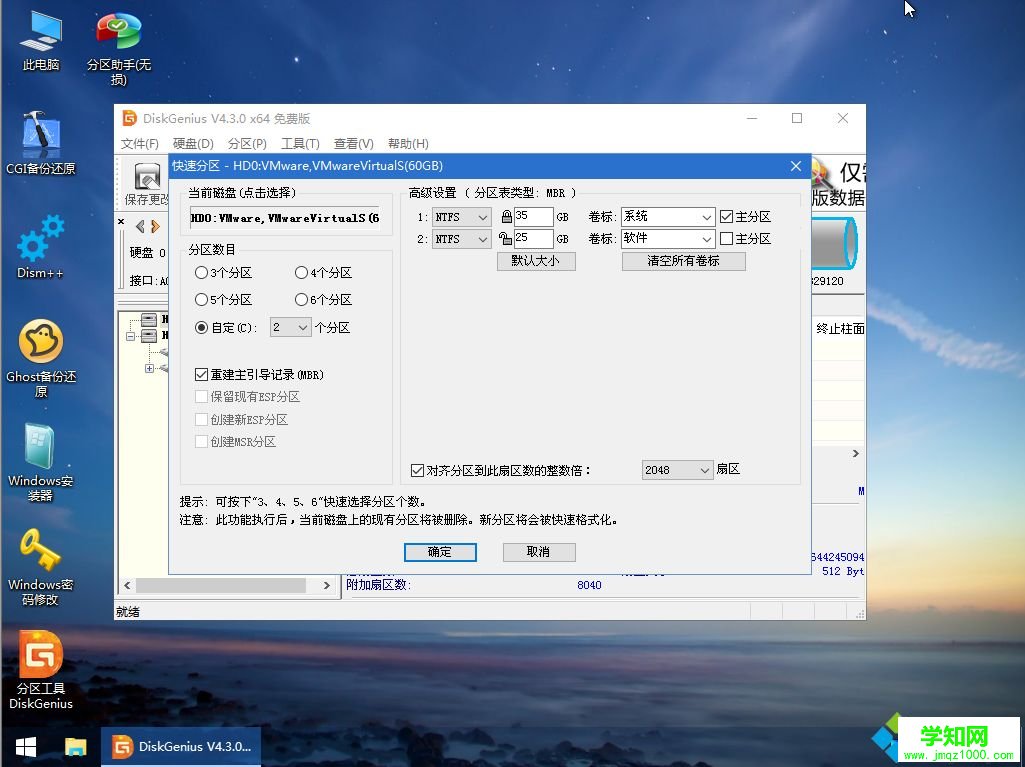
5、完成分區(qū)后,如果盤符錯亂,首先右鍵點擊占用C盤的那個盤符,選擇【指派新的驅動器號】,選擇要指定的驅動器號,比如H盤,確定,依次類推,一個個修改;
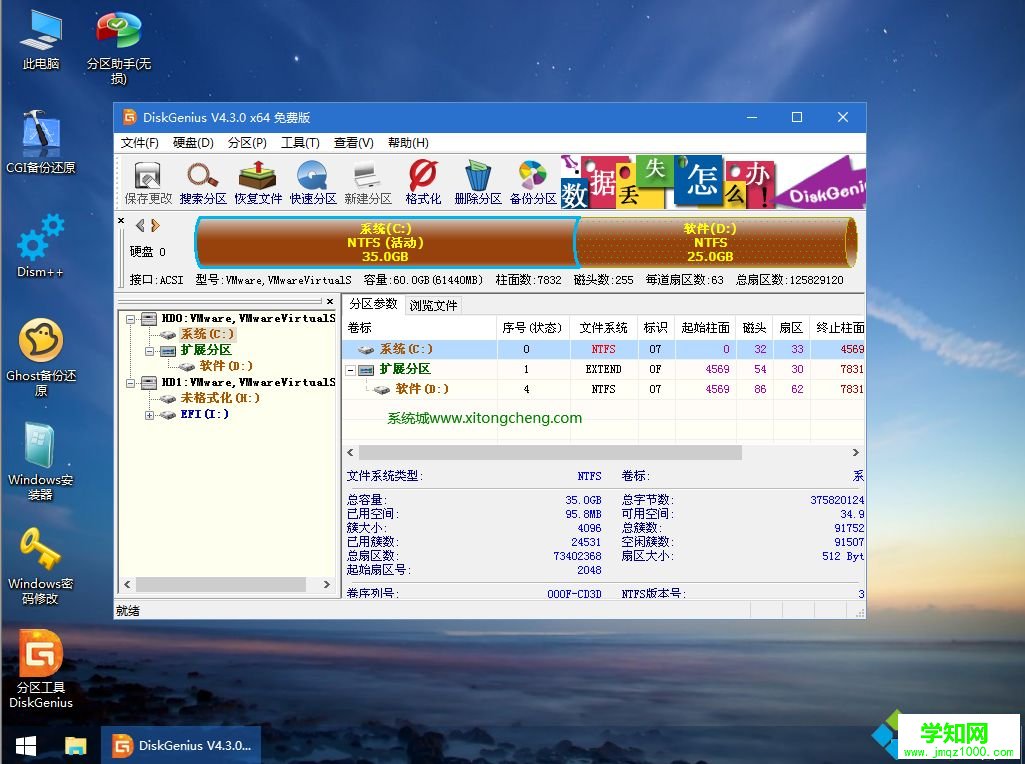
6、完成分區(qū)后,進入此電腦—微pe工具箱,右鍵點擊系統(tǒng)鏡像,選擇【裝載】,如果沒有裝載選項,則右鍵選擇打開方式,選擇資源管理器;
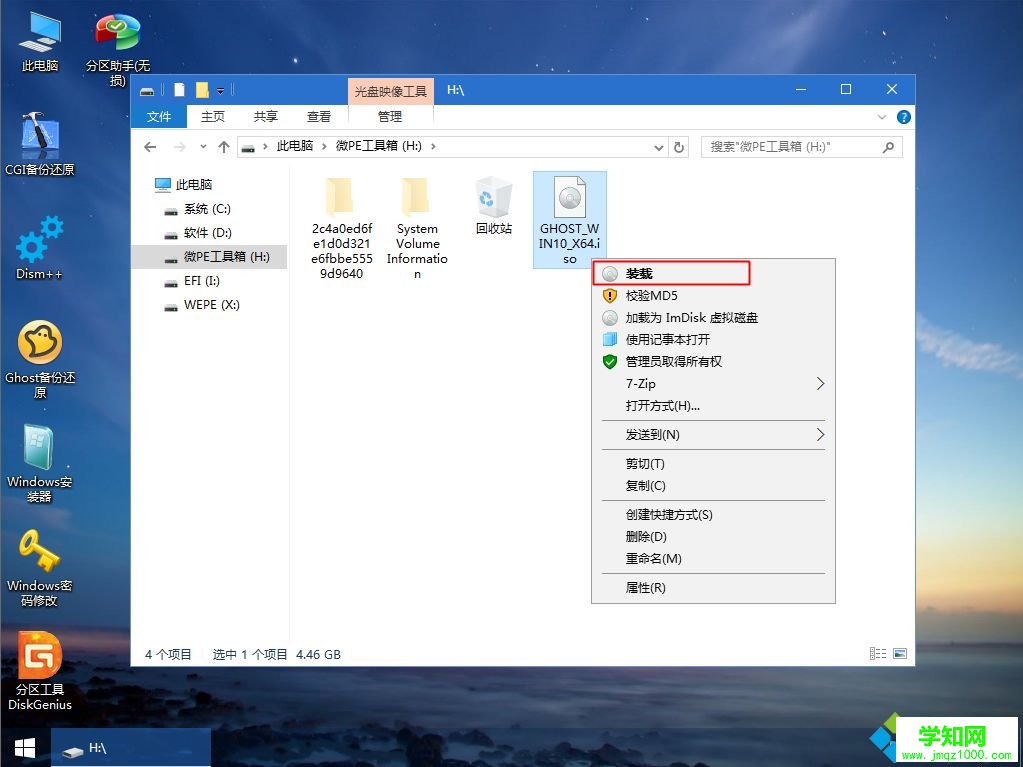
7、【雙擊安裝系統(tǒng)】打開安裝工具,自動提取到win10.gho,選擇安裝在C盤,卷標為【系統(tǒng)】,或者你根據總大小來判斷C盤,點擊確定;
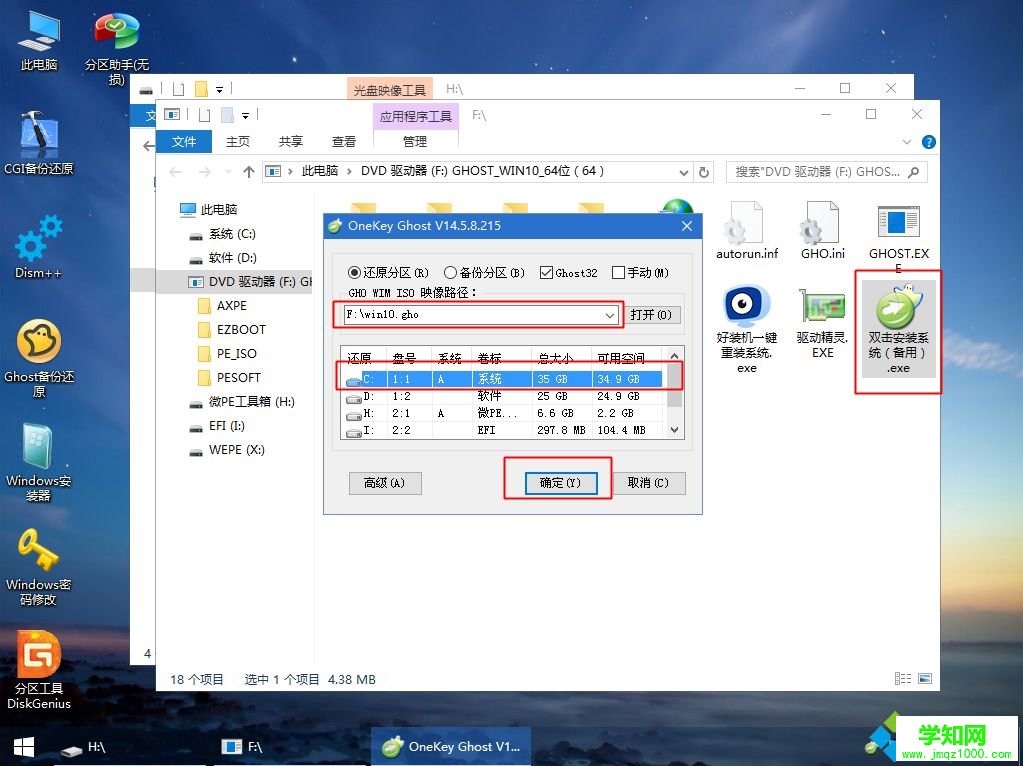
8、彈出這個對話框,勾選完成后重啟以及引導修復,點擊是;
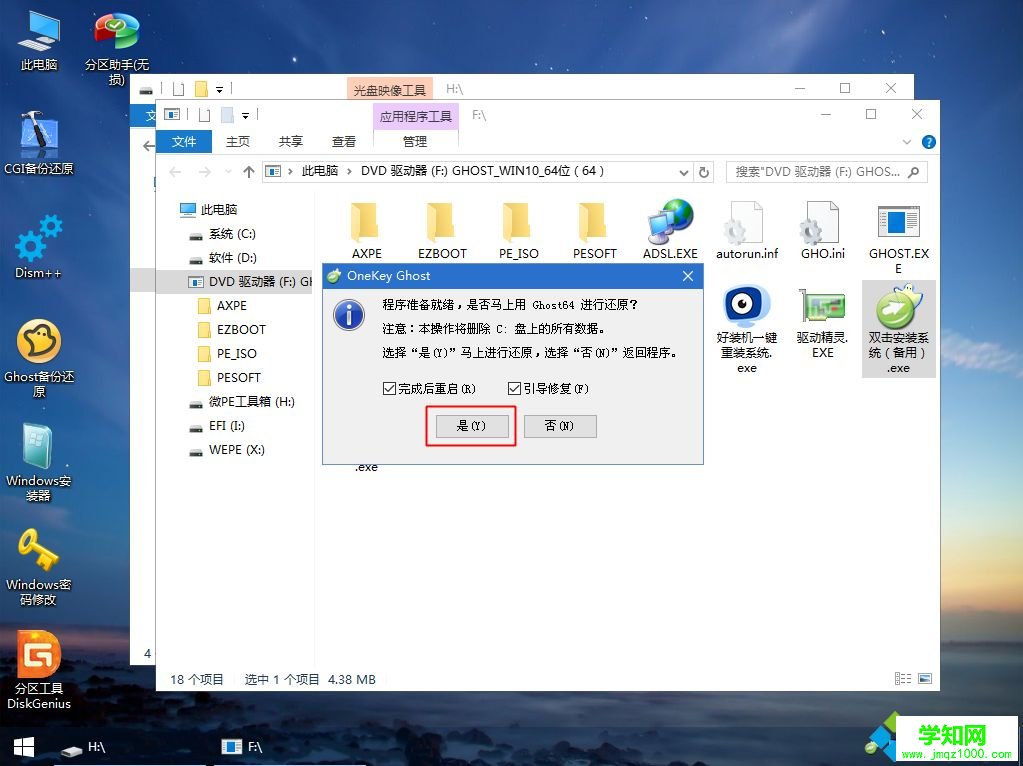
9、在這個界面,執(zhí)行C盤格式化以及html' target='_blank'>win10系統(tǒng)安裝部署到C盤的過程;
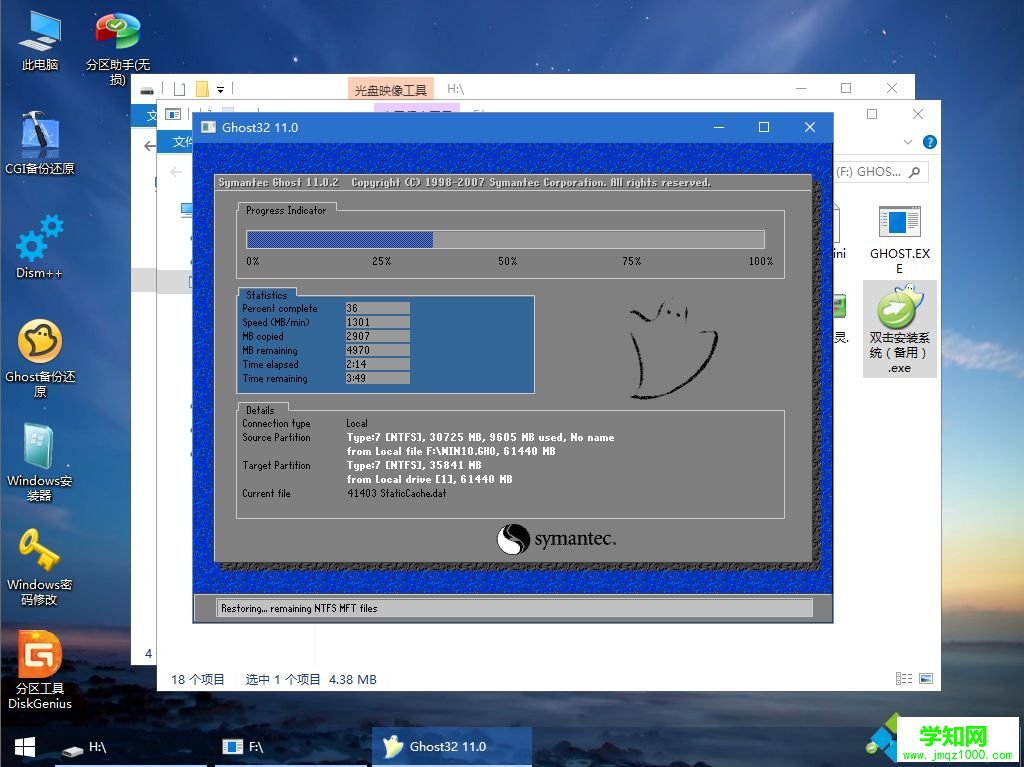
10、執(zhí)行完畢之后,提示還原已完成,10秒后自動重啟,此時需要注意,在重啟過程中要拔掉U盤;
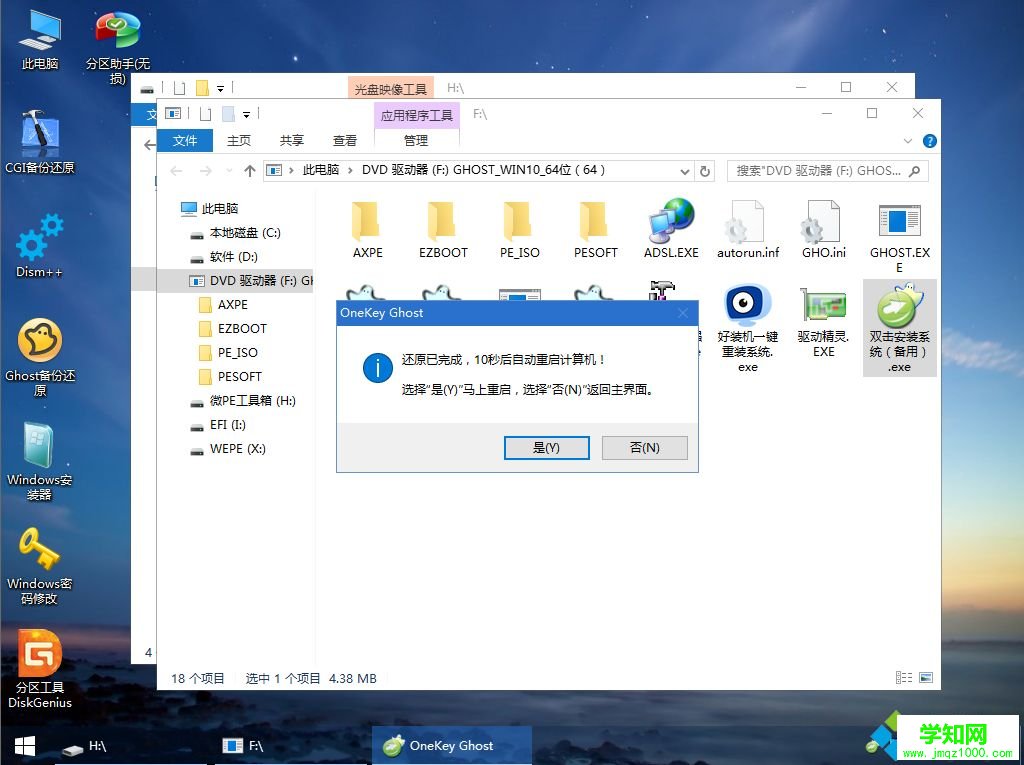
11、重啟過程立即拔掉U盤,進入到這個界面,執(zhí)行win10系統(tǒng)組件安裝、驅動安裝和激活過程;
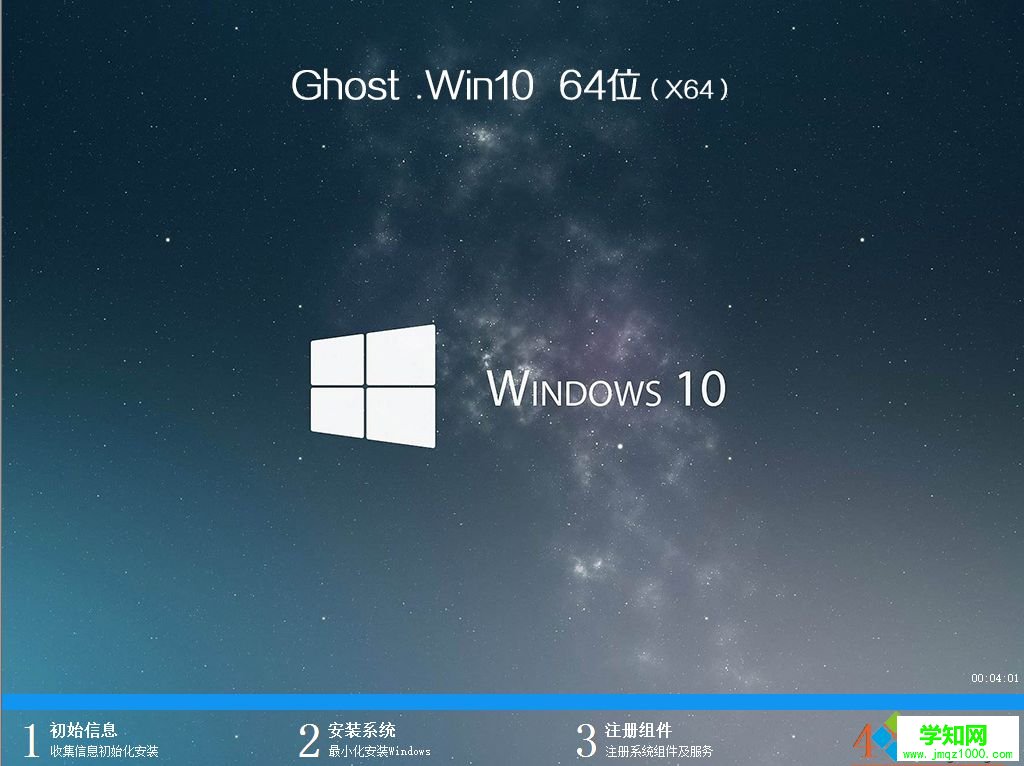
12、安裝完成后,進行兼容性檢測以及各種準備工作,需要等待很長時間;
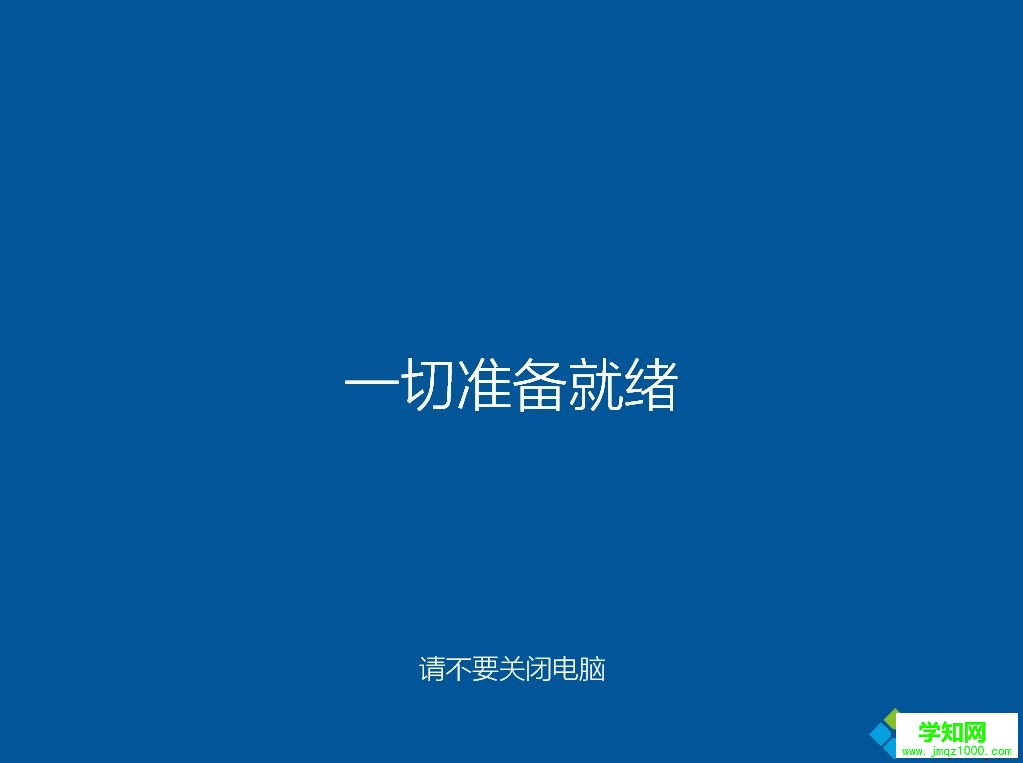
13、直到出現請盡情使用吧,才表示安裝完成;

14、最后啟動進入全新系統(tǒng)界面,臺式電腦就安裝好系統(tǒng)了。
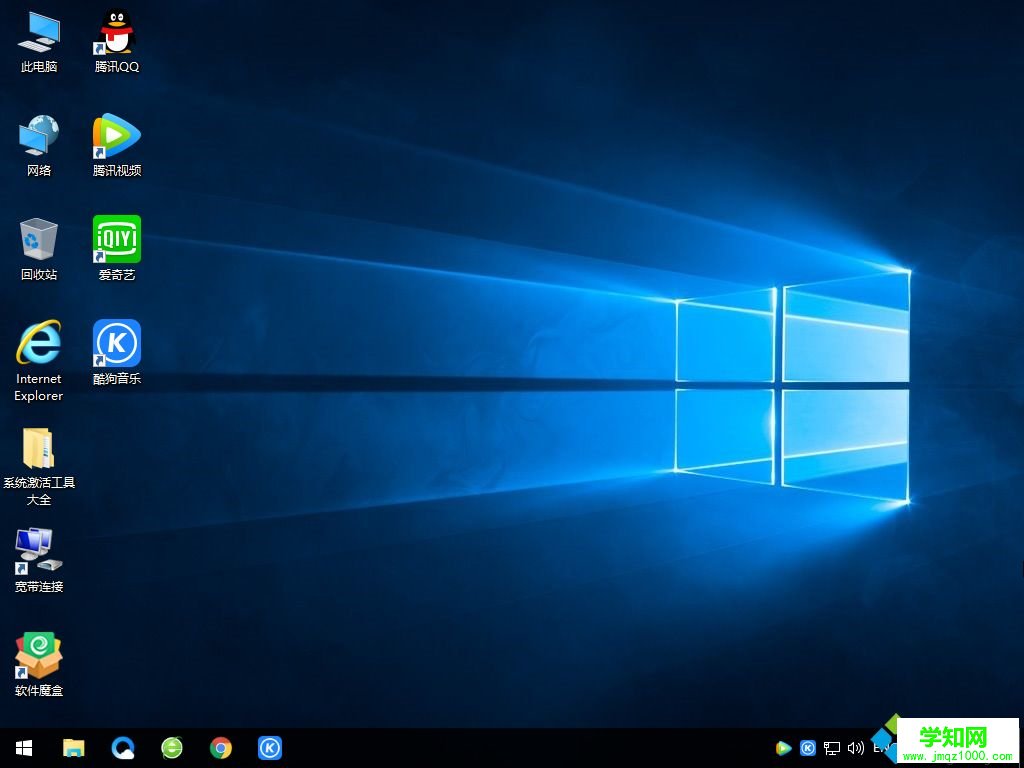
臺式電腦裝系統(tǒng)怎么進入pe的方法就是這樣子,有需要安裝系統(tǒng)的朋友可以按照上面的步驟來安裝。
鄭重聲明:本文版權歸原作者所有,轉載文章僅為傳播更多信息之目的,如作者信息標記有誤,請第一時間聯系我們修改或刪除,多謝。
新聞熱點
疑難解答